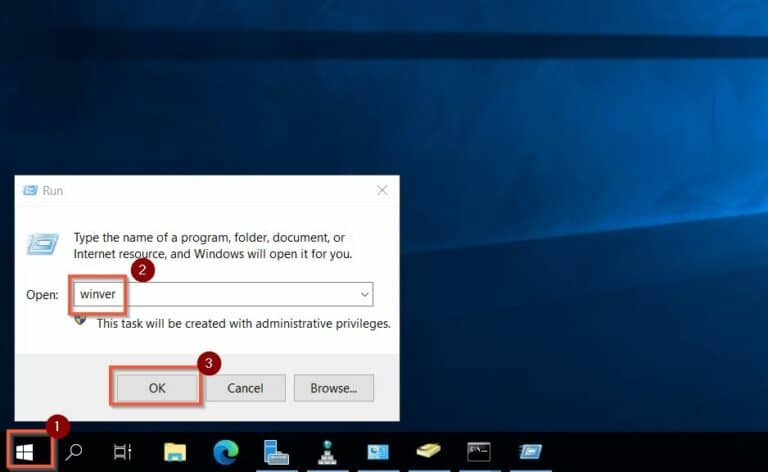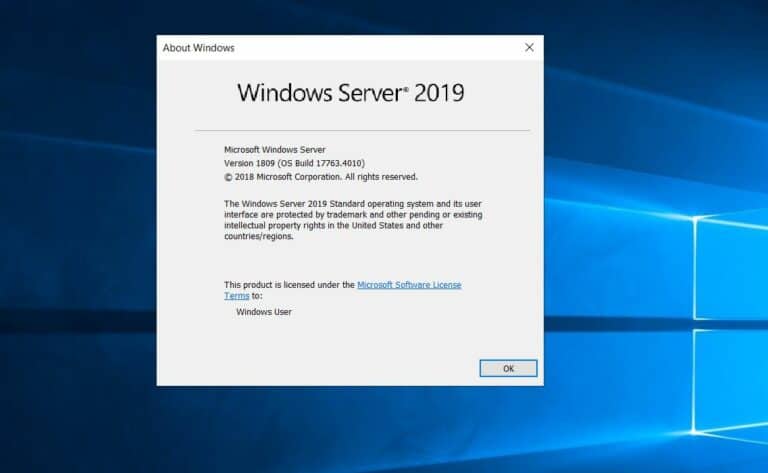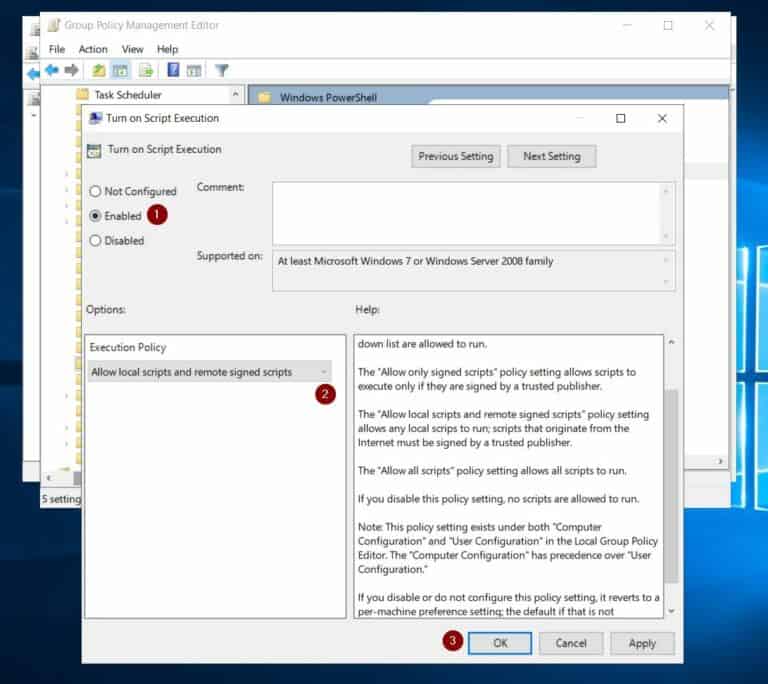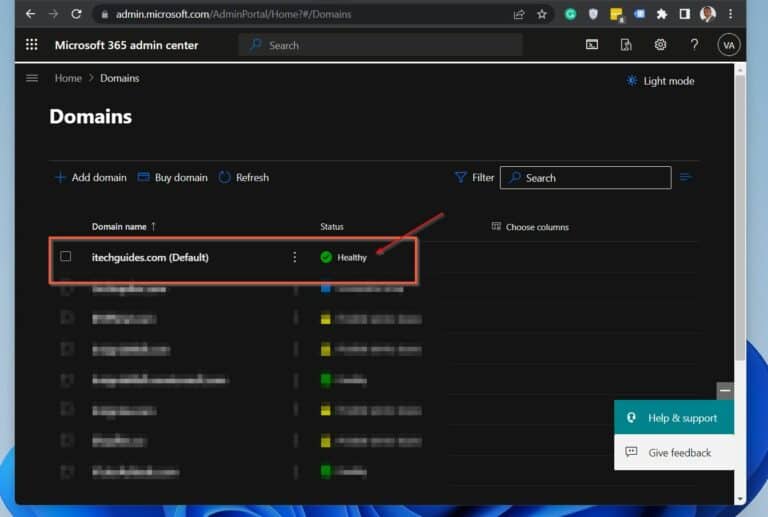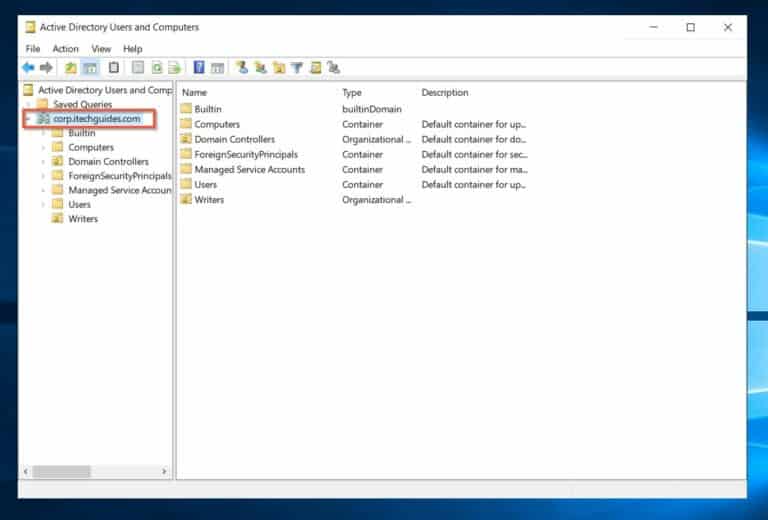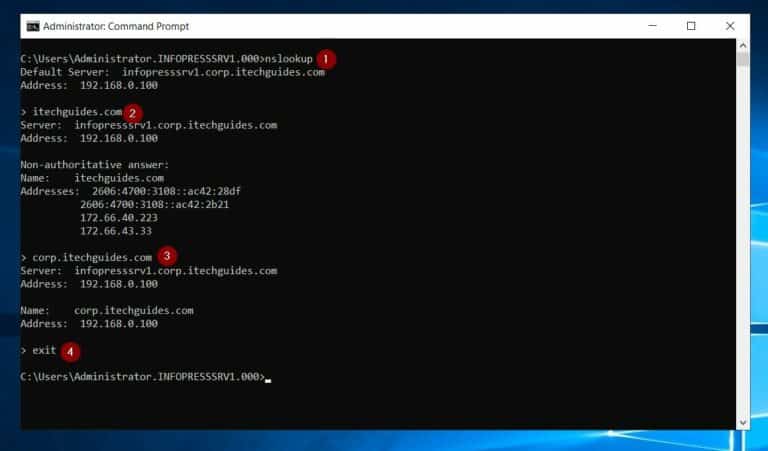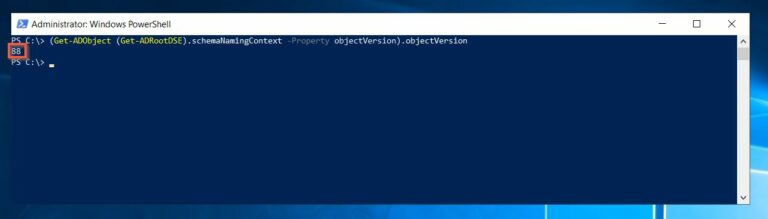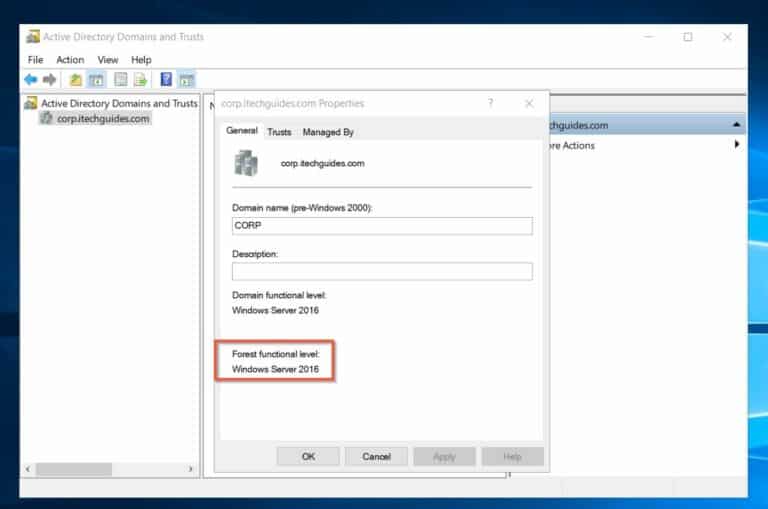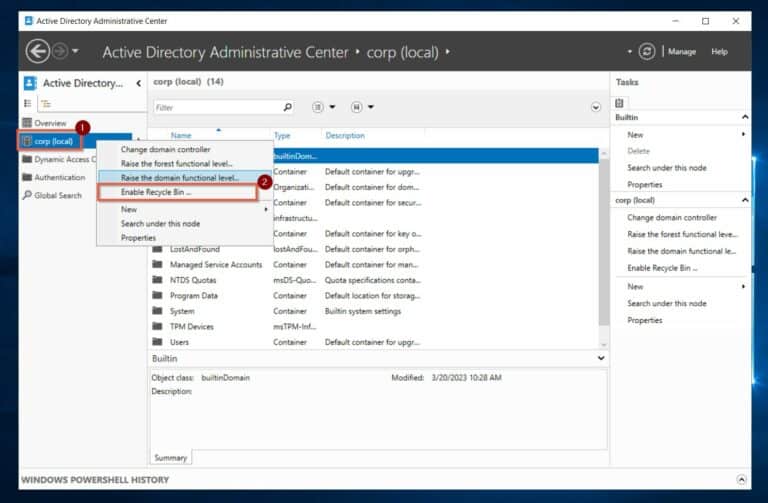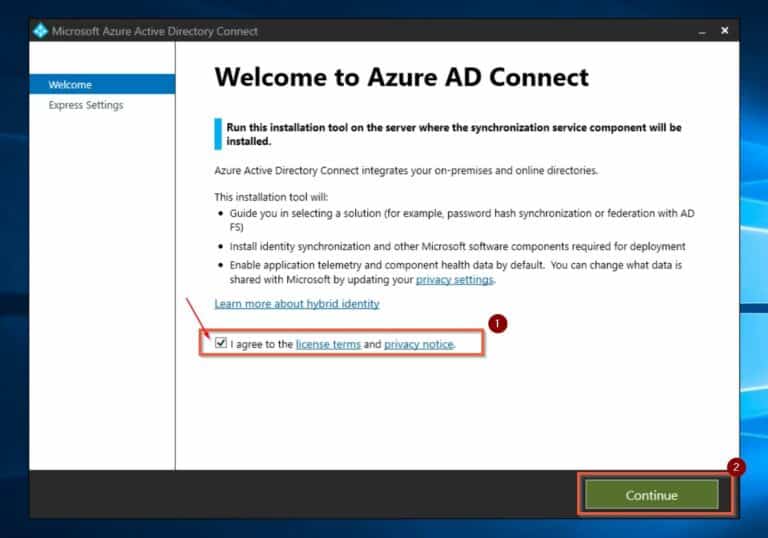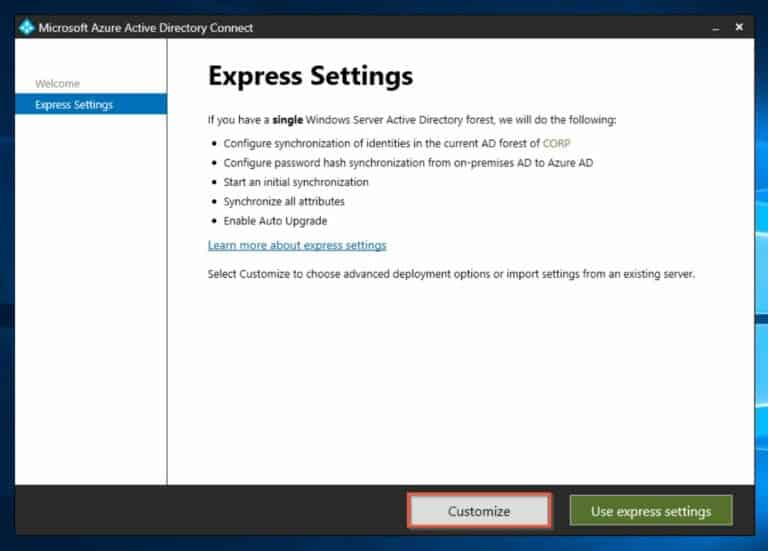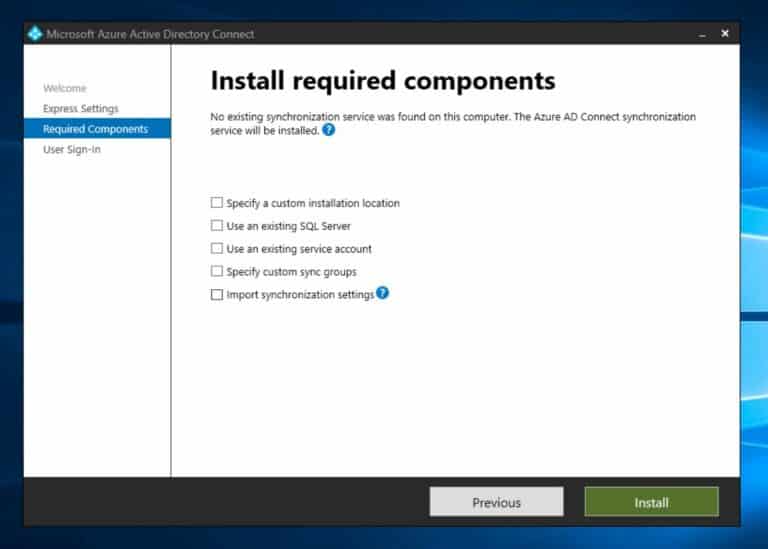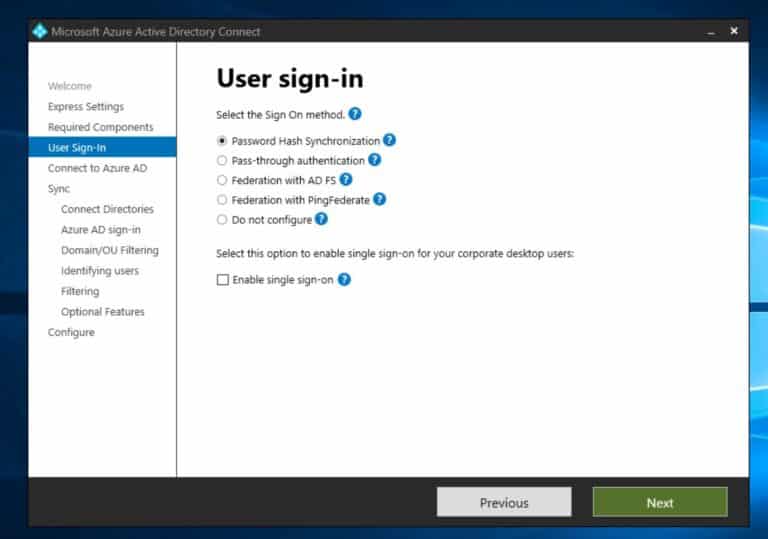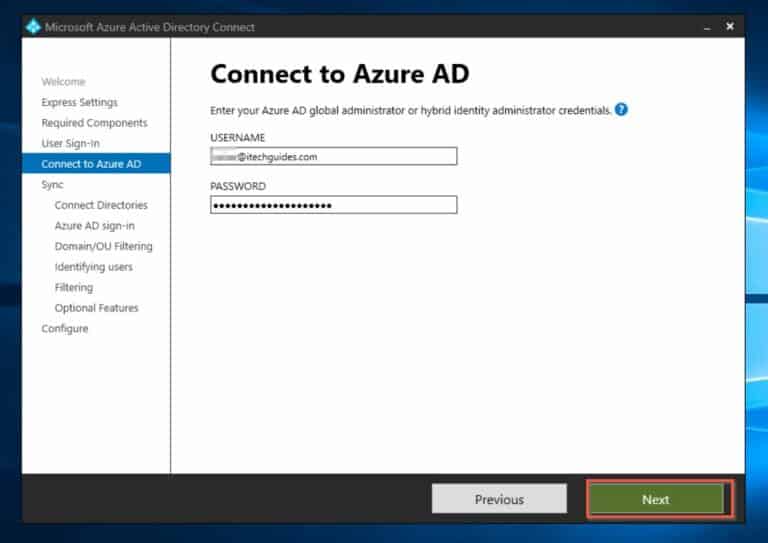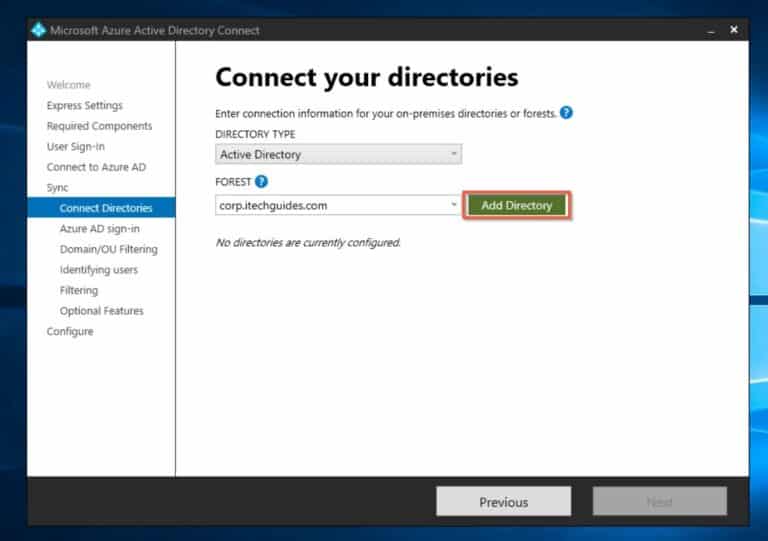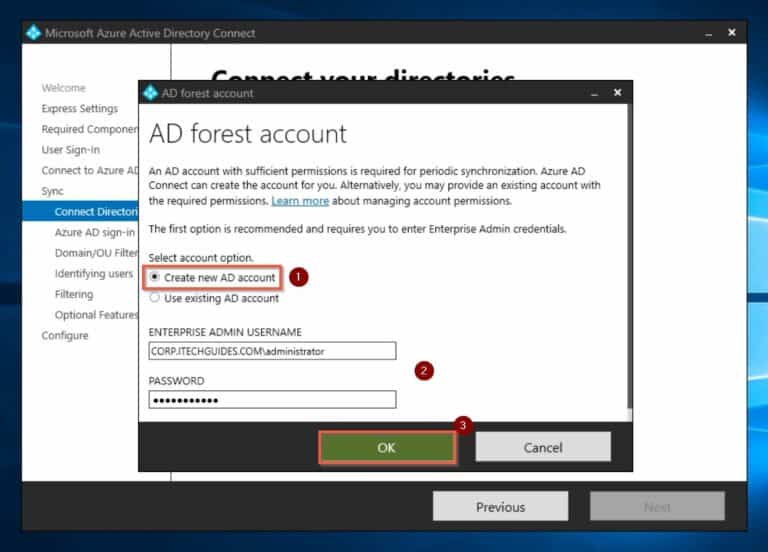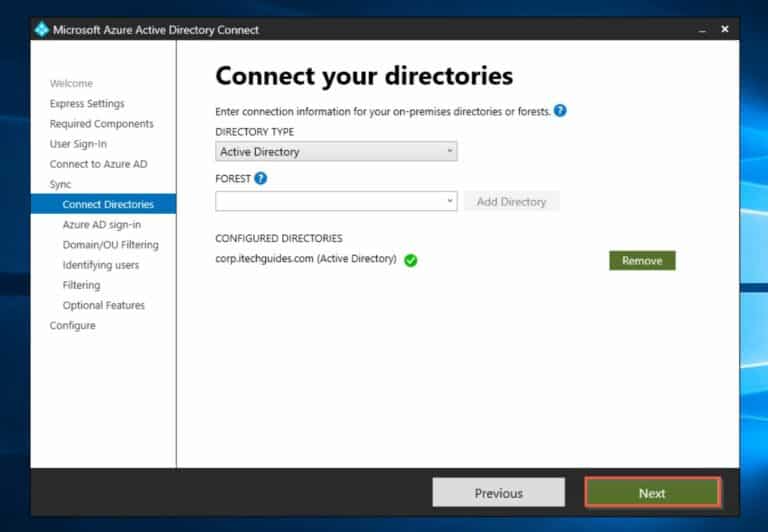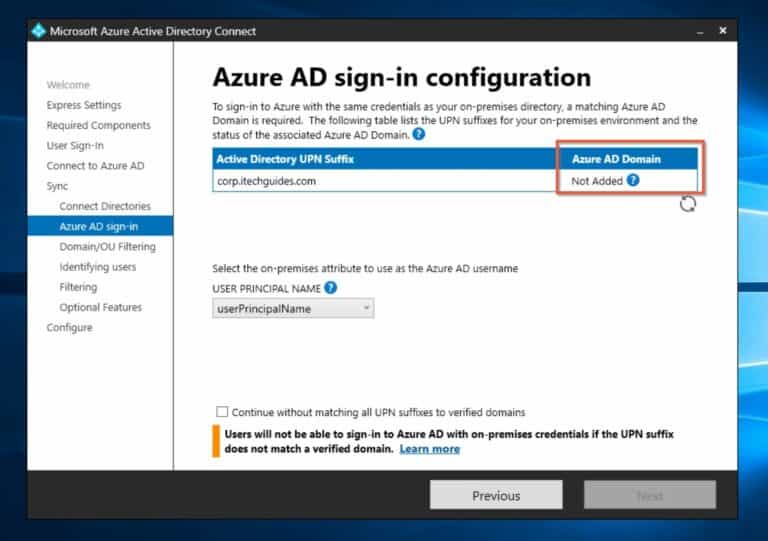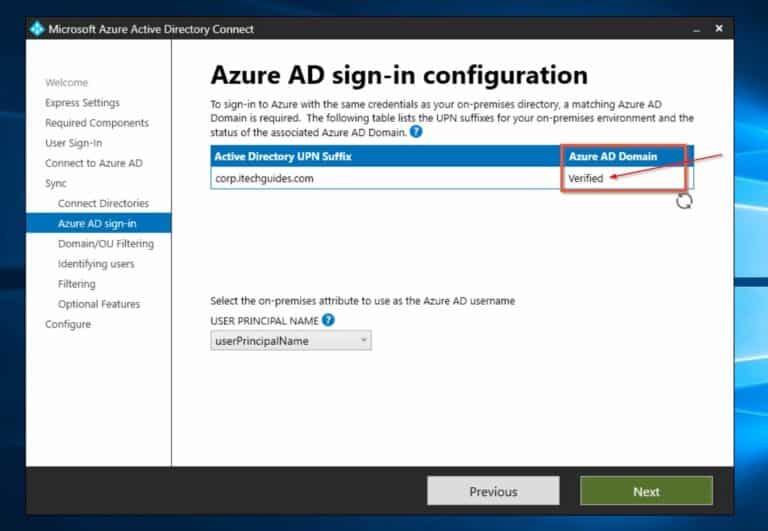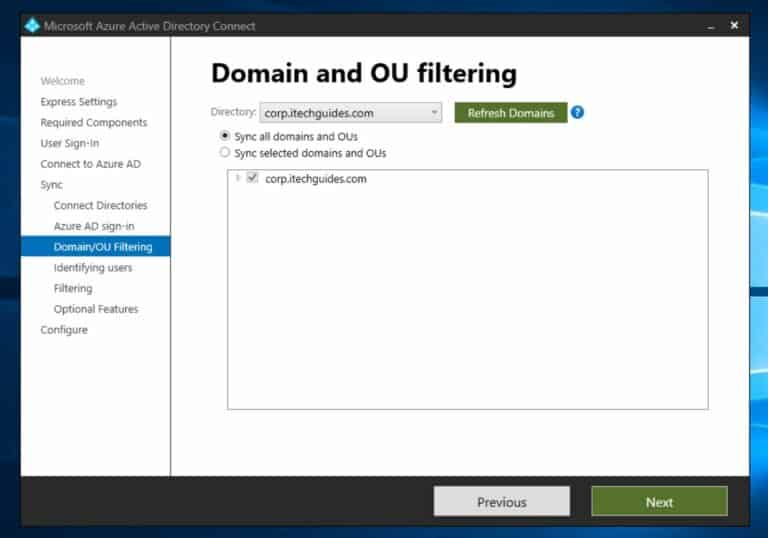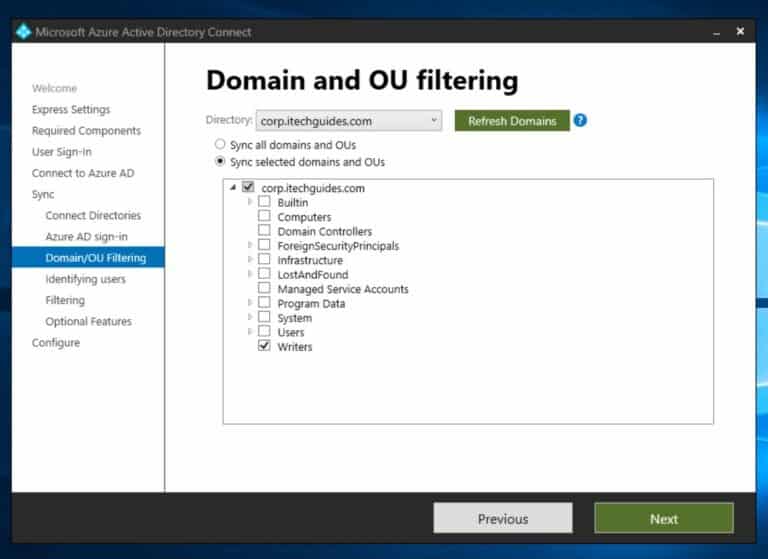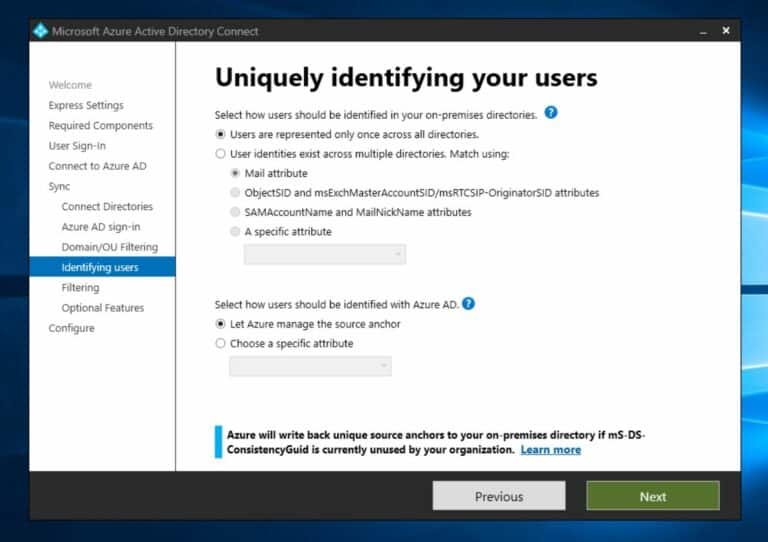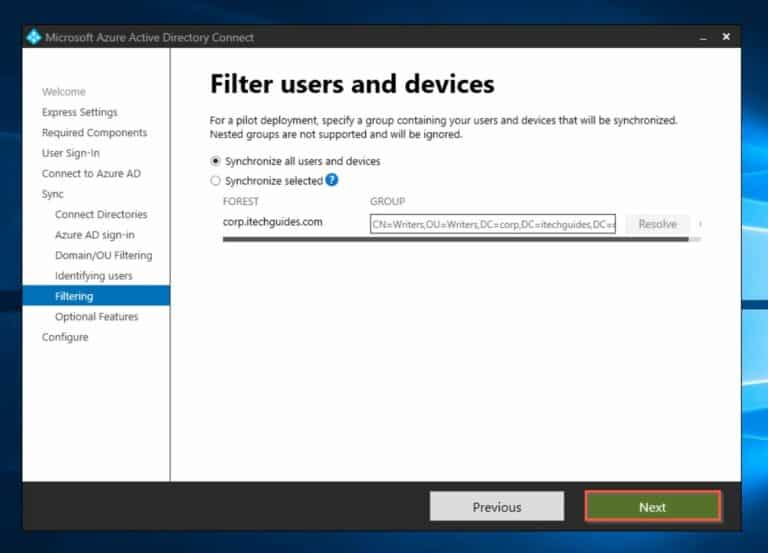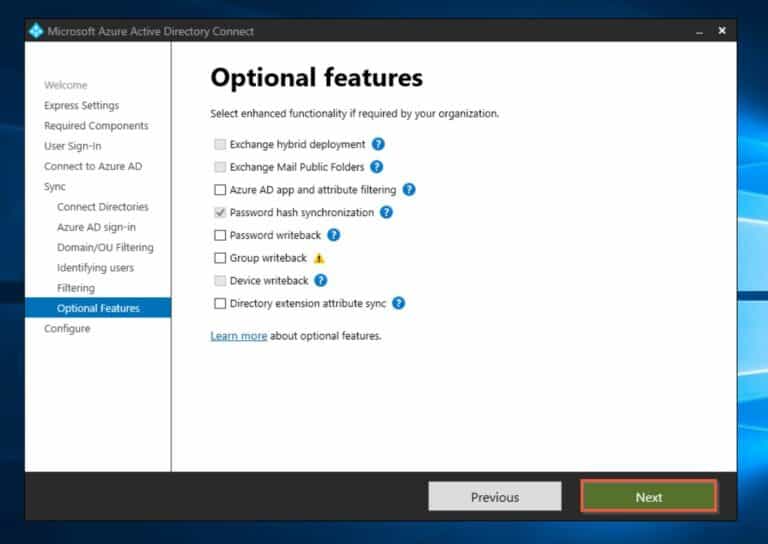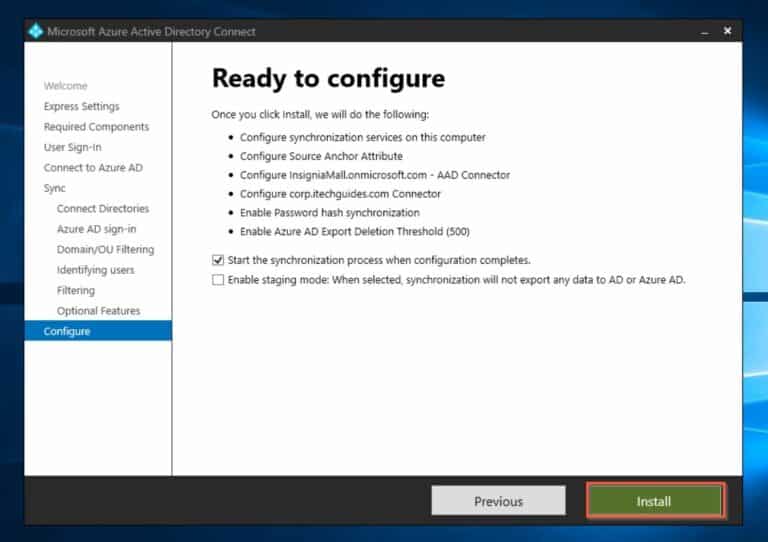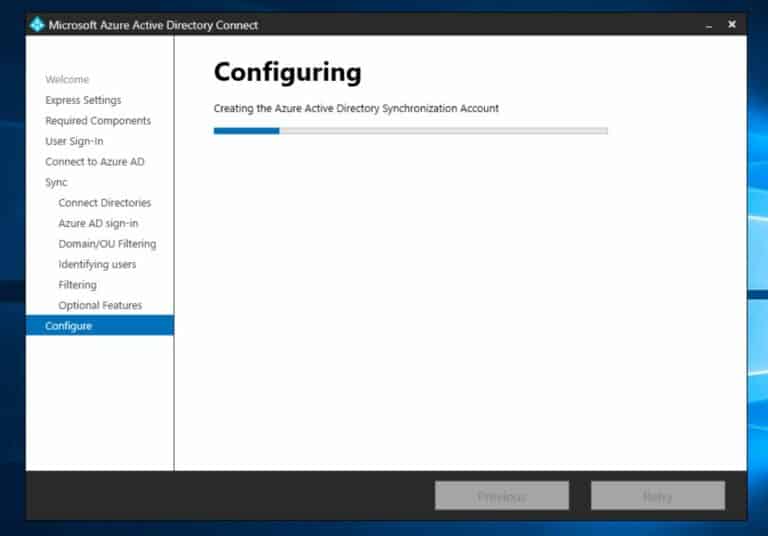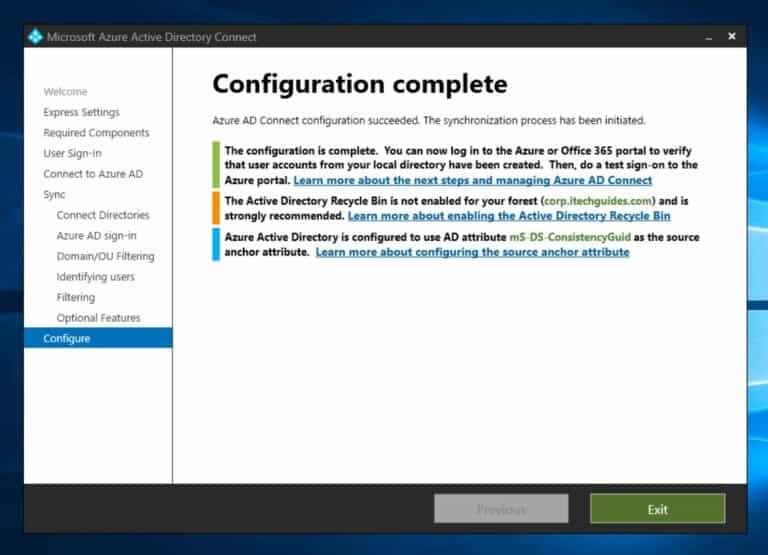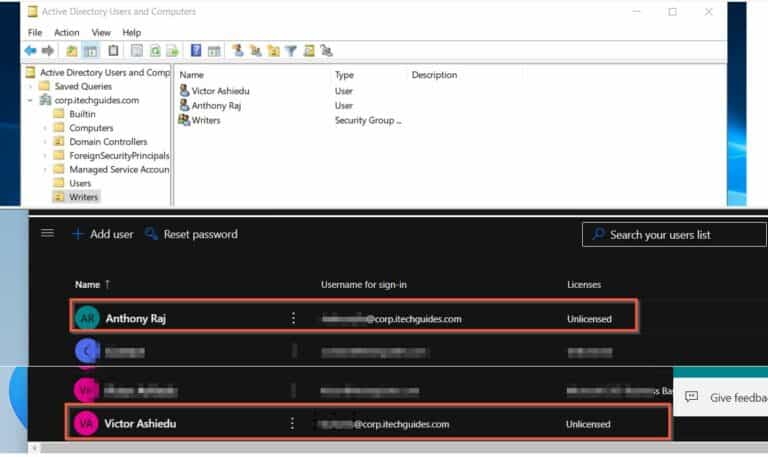Azure AD Connect 설치 및 설정 방법 (단계별). Azure AD Connect를 설치하기 전에 환경이 특정 요구 사항을 충족하는지 확인해야 합니다. 따라서이 가이드의 첫 번째 섹션에서는 설치를 성공적으로 수행하기 위해 다양한 전제 조건과 요구 사항을 제공합니다.
또한 명시된 요구 사항이나 전제 조건을 만족하는지 확인하는 단계도 제공됩니다. 온프레미스 AD 서버 또는 Azure AD 테넌트 계정이 해당 요구 사항이나 전제 조건을 충족하는지 확인하세요.
온프레미스 및 Azure AD 환경이 개요에 제시된 요구 사항을 충족하는지 확인한 후에는 두 번째 섹션으로 진행하여 Azure AD Connect 설치 및 설정에 대한 자세한 가이드를 참조하세요.
“Azure AD Connect 설치 및 설정 방법” 문서에서 시작하겠습니다.
Azure AD Connect 설치 및 설정 전제 조건
아래의 텍스트를 한국어로 번역해주세요.
Azure AD Connect를 다운로드하고 설치하기 전에, 여러분의 온프레미스 AD와 Azure 환경이 충족해야 할 요구사항이 많습니다.
다음 하위 절에서는 서로 다른 요구 사항과 이를 만족하는지 확인하는 방법에 대한 지침이 제공됩니다.
일반 설치 요구 사항
Azure AD Connect 설치에는 일반 및 특정 요구 사항이 있습니다. 아래에서 확인하세요:
1. Azure AD Connect 서버는 온프레미스 AD 도메인에 가입되어야 합니다.
서버는 Windows Server 2016 이상을 실행해야 합니다. 서버 버전을 확인하려면 Windows 시작 메뉴를 마우스 오른쪽 버튼으로 클릭하고 실행을 선택한 다음, winver를 입력하고 확인을 클릭하세요.
두 번째 스크린샷은 winver의 결과를 보여주며, 내 서버는 Windows Server 2019입니다!
이 글을 2023년 3월에 발행했을 때, Windows Server 2022에 Azure AD Connect를 설치하는 것은 아직 지원되지 않았습니다. 그래서 winver 명령어가 Windows Server 2022를 반환한다면, Microsoft가 이를 지원하기 시작했는지 확인하고, 아직 지원하지 않는다면 AD Connect를 설치할 서버를 변경하세요.
2. 서버는 최소한 .NET Framework 버전 4.6.2를 실행해야 합니다.
서버의 .NET Framework 버전을 확인하려면 Windows PowerShell을 검색하여 열고 키보드에서 Enter 키를 누르십시오.
Get-ChildItem 'HKLM:\SOFTWARE\Microsoft\NET Framework Setup\NDP' -Recurse | Get-ItemProperty -Name Version, Release -EA 0 | Where { $_.PSChildName -Match '^(?!S)\p{L}'} | Select PSChildName, Version, Release이 명령은 서버의 .Net Framework 버전을 표시합니다. 내 것처럼 4.6.2 이상이라면 다음 요구 사항 확인으로 진행하세요.
3. Azure AD Connect 서버는 특정 PowerShell 실행 정책 필수 조건을 충족해야 합니다.
Azure AD Connect를 설치할 때 설치 마법사는 설치의 일부로 서명된 PowerShell 스크립트를 실행합니다. 따라서 PowerShell 실행 정책이 이러한 스크립트를 실행할 수 있도록 구성되어야 합니다. 그렇지 않으면 설치가 실패합니다.
서버의 현재 ExecutionPolicy를 확인하려면 AD Connect for Azure를 설치할 계획이라면 Get-ExecutionPolicy 명령을 PowerShell 콘솔에서 실행하세요.
Get-ExecutionPolicy만약 명령이 “RemoteSigned”를 반환하면 계속할 수 있습니다. 그렇지 않으면 그룹 정책을 사용하여 아래 위치로 이동하여 ExecutionPolicy를 “RemoteSigned”로 설정하세요.
컴퓨터 구성 -> 정책 -> 관리 템플릿 -> Windows 구성 요소 -> Windows PowerShell
그런 다음, “스크립트 실행 활성화” 정책을 두 번 클릭하여 설정을 엽니다. 정책이 편집 모드로 열리면 “사용” 옵션을 선택하세요.
마지막으로 “실행 정책” 드롭다운 목록에서 “모든 로컬 스크립트 및 원격 서명된 스크립트”를 선택하세요.
완료되면 OK를 클릭하세요.
4. 기타 필수 AD Connect 설치 요구 사항
AD Connect를 서버 코어에 설치할 수 없습니다. 이것은 지원되지 않습니다.
따라서 제안된 AD Connect 서버는 전체 GUI를 실행하고 있어야 합니다. 둘째로, AD Connect를 Small Business Server 또는 Windows Server Essentials(Server 2019 이전 버전)에 설치할 수 없습니다 – Windows Server Essentials 2019는 지원됩니다.
<한국어 번역>
또한 읽으십시오 PowerShell을 사용하여 Get-MgUser – Azure AD 사용자 찾기 및 내보내기
네트워크 연결 필수 조건
이것은 가장 중요한 요구 사항입니다. 온 프레미스 Active Directory 도메인 가입 서버와 Azure AD 사이에 연결이 없으면 Azure AD Connect를 성공적으로 설치하고 설정할 수 없습니다.
따라서 이를 기반으로 다음 연결 필수 조건을 확인하세요.
1. DNS 이름 확인 요구 사항 확인
먼저, 내부 DNS가 Microsoft 365 Admin 센터 계정의 모든 관련 도메인 이름을 확인하는지 확인하세요. Microsoft 365 관리 센터의 도메인 목록을 보려면 이 링크로 이동하세요 – https://admin.microsoft.com/AdminPortal/Home#/Domains (링크는 새 브라우저 탭에서 열립니다).
그런 다음 Office 365 또는 Azure 계정으로 로그인하세요.
페이지에는 이전에 계정에 등록한 모든 도메인 이름이 표시됩니다. 또한 페이지에는 도메인의 상태도 표시됩니다.
Azure AD 도메인이 AD Connect 설치 및 동기화와 함께 “Healthy”라는 단어와 녹색 틱이 상태 열에 표시되는지 확인하세요.
아래 스크린샷은 저의 Office 365 도메인인 Itechguides.com를 보여줍니다. 여러분이 볼 수 있듯이 상태 열에서 도메인을 “Health”로 표시합니다. 기본 Office 365 도메인 이름에 오류가 표시되면 다음 단계를 진행하기 전에 수정하세요.
저의 온프레미스 AD 도메인 이름은 corp.itechguides.com입니다.
만약 당신이 아직 당신의 Azure AD 도메인 이름 목록에 당신의 사전 설정 AD 도메인 이름을 추가하지 않았고, 사용자를 동기화하고 싶다면, 지금 정확한 도메인 이름을 반드시 해야 합니다.
I mention this again in the installation and select up section of this guide.
로컬 DNS 서버가 이러한 도메인 이름을 확인하는지 확인하려면, Azure AD Connect를 설치하려는 서버에 로그인하여 명령 프롬프트를 열고, nslookup 명령어를 입력하고 엔터를 누릅니다.
nslookupnslookup 프롬프트가 열리면, 도메인 이름을 하나씩 입력하고 엔터를 누릅니다. nslookup 명령 프롬프트는 도메인의 정규화된 도메인 이름과 그 아이피 주소를 표시해야 합니다 – 아래 내 스크린샷을 참조하세요.
만약 Azure AD Connect를 설치하려는 서버에서 이름을 성공적으로 확인했다면, 아래 두 번째 요구 사항 체크로 진행하세요.
만약 당신의 조직이 프록시 서버를 통해 인터넷에 연결한다면, 이 섹션에서 설명하는 수정을 반드시 해야 합니다. 먼저, 메모장으로 C:\Windows\Microsoft.NET\Framework64\v4.0.30319\Config\machine.config를 엽니다.
그런 다음, machine.config 파일의 </configuration> 이전에 아래 코드를 입력하세요. <PROXYADDRESS>:<PROXYPORT>를 인터넷에 연결하는 데 사용하는 실제 프록시 주소와 포트로 변경하세요.
<system.net>
<defaultProxy>
<proxy
usesystemdefault=”true”
proxyaddress=”http://<PROXYADDRESS>:<PROXYPORT>”
bypassonlocal=”true”
/>
</defaultProxy>
</system.net>
또 다른 중요한 프록시 서버 요구 사항은 인증입니다. 프록시 서버에 인증이 필요한 경우 그룹 관리 서비스 계정(gMSA)을 만들어 AD 동기화에 사용하십시오.
인터넷에 연결하기 위해 프록시를 사용하는 경우 지금 gMSA를 만든 다음 machine.config 파일에 이전에 추가한 코드를 다음과 같이 수정하십시오.
이러한 작업을 즉시 수행하세요. 이 가이드의 설치 섹션에 필요하기 때문입니다.
<system.net>
<defaultProxy enabled=”true” useDefaultCredentials=”true”>
<proxy
usesystemdefault=”true”
proxyaddress=”http://<PROXYADDRESS>:<PROXYPORT>”
bypassonlocal=”true”
/>
</defaultProxy>
</system.net>
Active Directory 및 Azure AD Connect 보고 도구 사용해보세요.
이용해보세요 무료로, 모든 기능에 접근할 수 있습니다. – 200개 이상의 AD 보고서 템플릿 제공. 쉽게 고유한 AD 보고서를 맞춤화하실 수 있습니다.
Azure AD Connect를 설치하고 설정하는 방법을 알아보려면 가이드를 계속 읽어주세요.
온프레미스 액티브 디렉토리 요구 사항
AD 스키마 버전을 표시하려면 다음 명령을 Windows PowerShell에서 실행하세요.
(Get-ADObject (Get-ADRootDSE).schemaNamingContext -Property objectVersion).objectVersion이 명령은 Windows 2000 Server의 경우 13에서 Windows Server 2019 및 Windows Server 2022의 경우 88 사이의 숫자를 반환합니다. 아래 스크린샷에서 저의 경우 88입니다. 이는 저의 DC가 Windows Server 2019를 실행 중임을 확인합니다.
따라서 AD 스키마가 이 요구 사항을 충족하려면 마지막 명령이 최소한 30(Windows Server 2003)을 반환해야 합니다. Microsoft의 모든 Windows Server 운영 체제에 대한 스키마 버전 번호 목록은 현재 스키마 버전 찾기를 방문하세요.
다음 검사로 이동하기 전에 온프레미스 AD 포리스트의 포리스트 기능 수준이 Windows Server 2003 이상인지 확인하세요. 이 정보를 얻으려면 PowerShell에서 아래 명령을 실행하세요.
(Get-ADForest).ForestMode또한 Active Directory 도메인 및 신뢰에서 이 정보를 얻습니다.
Azure AD는 읽기 전용 도메인 컨트롤러를 지원하지 않습니다.
따라서 Azure AD 동기화에 사용할 DC가 쓰기 가능한지 확인하는 데 필요한 검사를 수행하세요.
또한 읽기 Azure AD 모니터링 도구 배포
3. Active Directory 재활용 포털 사용(선택 사항)
이것은 선택 사항이지만 권장되는 요구 사항입니다.Active Directory 재활용 포털 사용은 삭제된 개체를 복구하는 것을 당신에게 쉽게 만들어 줍니다.
AD 재활용 포털을 사용하도록 설정하는 것은 취소할 수 없습니다. 따라서 이 선택적인 작업을 수행하기 전에 이전 링크를 열고 내용을 읽어보십시오. 그런 다음 계속 진행하기 전에 환경에 대한 의미를 고려하십시오.
활성 디렉토리 재활용 통 사용하도록 설정하려면 활성 디렉터리 관리 센터를 엽니다. 그런 다음 루트 도메인 이름을 마우스 오른쪽 버튼으로 클릭하고 재활용 통 사용을 선택합니다.
Azure AD Connect의 단계별 설치 및 설정
이 섹션의 단계를 진행하기 전에 프로덕션 환경에서 Azure AD Connect를 설치 및 설정하는 경우 이전 섹션에 설명된 필수 조건 지침을 따르는지 확인하세요.
준비가 되면 Azure AD Connect를 설치하고 설정하기 위해 아래 단계를 따르세요.
1. Azure AD 연결 MSI 설치 파일 다운로드
AD Connect를 설치할 계획인 Windows 서버에서 Microsoft Azure Active Directory Connect 다운로드 링크를 클릭합니다.
그런 다음 다운로드 링크를 클릭하여 MSI 패키지 파일을 다운로드합니다.
2. AzureADConnect.msi 파일 더블 클릭
파일을 더블 클릭하면 Azure AD Connect 설치가 시작됩니다. 환영 페이지에서 라이선스 조건에 동의하고 계속을 클릭하세요.
3. 설치 마법사 선택 “Express Settings”
Express Settings로 설치 마법사가 수행하는 동작을 읽고 만족하면 “Express 설정 사용”을 클릭하세요.
그렇지 않으면 설치를 맞춤화하려면 “맞춤화”를 클릭하세요.
만약 “맞춤화” 옵션을 선택했다면, 다음 화면에서 설치 요구 사항을 맞춤화할 수 있는 옵션이 표시됩니다.. 사용 가능한 맞춤화 옵션의 제목은 자체 설명적입니다.
옵션을 맞춤화하려면 옆에 있는 체크박스를 확인하세요. 맞춤화를 마친 후 설치를 클릭하세요.
온-프레미스 AD 사용자가 이 페이지에서 Azure AD에로그인하는 방법을 선택하세요. 각 옵션에 대해 자세히 알아보려면 Azure AD Connect 사용자 로그인 옵션을 읽어보세요.
이 가이드에서는 첫 번째 옵션을 선택합니다 – 암호 해시 동기화. 이 옵션을 선택하면 사용자가 온-프레미스 AD 사용자 이름과암호를 사용하여 Azure AD에 로그인할 수 있습니다.
그런 다음 “Azure AD에 연결” 페이지가 로드됩니다. Office 365 사용자 이름을 UPN 형식([email protected])으로 입력하고 암호를 입력한 후 다음을 클릭하세요. 설치 마법사의 다음 페이지에서 온-프레미스 AD 도메인에 연결합니다.
에서 “디렉터리 연결” 페이지에서 “디렉터리 추가”를 클릭하십시오. 그런 다음 “AD 포리스트 계정” 페이지에서 다음을 선택하여 Azure AD Connect가 계정을 생성하도록 허용하십시오. “새 AD 계정 만들기”. 이것은 마이크로소프트의 권장 옵션입니다.
다음으로, 엔터프라이즈 관리자 그룹의 멤버인 온프레미스 Active Directory의 사용자를 입력하고, 사용자의 암호를 입력한 다음 OK를 클릭하십시오. 아래에 제공된 두 번째 스크린샷을 참조하십시오.
그런 다음, “Azure AD 로그인 구성” 화면에서 온-프레미스 Active Directory 사용자가 Azure AD에 로그인하는 방식을 선택하십시오. 기본 옵션은 userPrincipalname을 사용하는 것입니다.
Azure AD 설치 및 구성 마법사는 기본적으로 UPN 옵션을 선택합니다.
첫 번째 스크린샷에서 볼 수 있듯이, 온-프레미스 AD 사용자가 로그인하려면 Azure AD에서 동일한 계정을 사용하기 위해 온-프레미스 AD 도메인 이름이 Office 365 도메인 페이지에 추가되어 구성되어야 합니다.
I have just added my on prem AD domain name into my Office 365 registered domain list, then I clicked the “Refresh” icon.
아래 두 번째 스크린샷에서, 마법사가 이제 온-프레미스 AD 도메인 이름과 동일한 Azure AD 도메인 이름을 볼 수 있기 때문에, “Azure AD 로그인 구성” 페이지의 Azure AD 도메인 열에 인증됨이 표시되고 있습니다.
이 화면이 마지막 스크린샷과 같아지면 다음을 클릭하여 진행하세요.
다음으로 Azure AD에 동기화할 OU 및 컨테이너를 결정합니다.
Azure AD Connect는 기본적으로 “모든 도메인 및 OU 동기화”를 선택합니다. 그러나 특정 컨테이너를 동기화하려면 “선택한 도메인 및 OU 동기화”를 선택할 수 있습니다.
내 설정에서는 하나의 OU만 동기화하고 있습니다 – “작가” OU입니다. 아래 두 번째 스크린샷은 이 단계를 보여줍니다.
Azure가 온-프레미스 AD 사용자를 고유하게 식별하는 방법을 설정합니다. 사용자의 활성 디렉터리 사용자가 sAmAccountName과 같은 고유한 식별자를 가지고 있는 경우, “온-프레미스 디렉터리에서 사용자를 식별하는 방법 선택” 섹션에서 기본 옵션을 선택하세요.
I strongly recommend that you accept the default in the “Select how users should be identified with Azure AD.” section. When you’re done, click Next.
I am accepting the defaults in both sections.
테스트 동기화를 수행해야 하는지 또는 모든 사용자와 디바이스를 동기화해야 하는지 결정합니다. Azure AD Connect를 파일럿 배포하는 경우, AD 보안 그룹을 생성하고 테스트할 사용자와 디바이스를 그룹에 추가하세요.
그런 다음, “사용자 및 디바이스 필터링” 페이지에서 “선택한 항목 동기화” 옵션을 선택하고, AD 그룹의 이름을 입력하고 해결을 선택한 후, 다음 단계로 진행하기 위해 다음을 클릭하세요.
또는, 만약 당신이 이전 10단계에서 선택한 컨테이너의 모든 항목을 동기화하고 싶다면, 기본 옵션인 – “모든 사용자와 기기를 동기화하기” – 를 수락한 다음, 다음 을 클릭하여 계속해서 진행하십시오. 이 데모를 위해 저는 이 옵션을 선택했습니다.
이 마지막 페이지에서 추가로 추가하고 싶은 기능을 확인하십시오. 각 기능에 대해 자세히 알아보려면 도움말(?) 아이콘을 클릭하십시오. 완료하면 다음을 클릭하십시오.
그런 다음, 마지막 페이지에서 선택 사항을 검토하십시오.
기본적으로 “구성이 완료되면 동기화 프로세스를 시작하기” 체크박스가 선택되어 있습니다. 이것을 프로덕션 환경에서 설치하는 경우, 저는 “스테이징 모드 활성화” 체크박스도 체크하는 것을 강력히 권장합니다.
저의 데모 설치에서는 기본값을 수락하고 “설치” 버튼을 클릭하겠습니다.
이제 Azure AD Connect가 설치되고 선택한 옵션을 설정하는 동안 편안하게 기다리십시오. 이 가이드를 시작부터 따랐다면, 계획대로 진행되어 아래 두 번째 스크린샷을 볼 수 있는 “구성 완료 페이지”를 받게 될 것입니다.
이 단계에서는 “구성 완료” 페이지 오른쪽 아래의 “종료” 버튼을 클릭하여 설치 마법사를 종료합니다.
마지막으로, 10단계에서 선택한 컨테이너의 사용자가 온-프레미스 AD에서 Azure AD로 성공적으로 동기화되었는지 확인하십시오. 저의 데모에서는 Azure AD에 동기화할 사용자를 “작가” OU에서 선택했습니다.
아래 이미지에 제 온-프레미스 AD와 Azure AD Office 365 테넌트의 이미지를 넣어 제 “작가” OU의 사용자들이 Azure AD에 성공적으로 동기화되었음을 보여드리겠습니다.
이 OU에는 두 명의 사용자가 있습니다.
Azure AD Connect 설치 및 설정 방법을 읽어 주셔서 감사합니다. 이제 이 글을 마무리하겠습니다.
Azure AD Connect 설치 및 설정 방법 결론
온프레미스 Active Directory와 Azure AD 테넌트 계정이 있는 경우 두 가지를 동기화하는 것이 합리적입니다. 이것이 Azure AD Connect가 필요한 이유입니다.
Azure AD Connect를 설치하는 것은 몇 가지 계획과 시간이 필요하지만 환경을 요구 사항에 맞게 준비하면 꽤 순조롭습니다. 이것이 이 기사에서 우리가 한 일입니다.
기사의 단계를 따랐다면, Azure AD Connect를 성공적으로 계획하고 설치하고 설정했을 것입니다. 읽어 주셔서 감사합니다!
Source:
https://infrasos.com/how-to-install-and-setup-azure-ad-connect-step-by-step/